win7电脑无法调整分辨率的解决方法 win7电脑分辨率调整不了怎么办
Win7电脑无法调整分辨率是一种常见的问题,可能会影响用户的正常使用体验,造成这种情况的原因可能是驱动程序问题、硬件故障或操作系统错误等。面对这种情况,用户可以尝试通过更新显卡驱动程序、检查硬件连接或重置显示设置等方法来解决。在遇到无法调整分辨率的情况时,用户可以根据具体原因进行排查和解决,以恢复正常的显示效果。
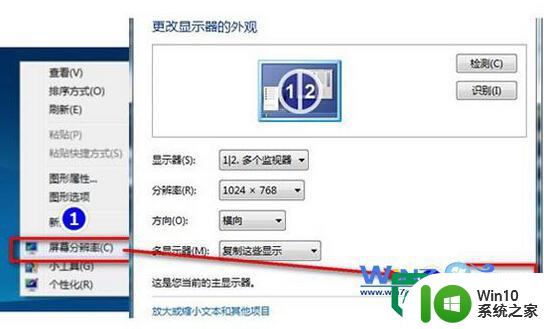
win7电脑分辨率调整不了怎么办:
一般的显示分辨率是可以调整的,最少会有2-3个调整的空间,如果不让调整多数是显卡驱动的问题,或者处于安全模式。
如果是处于安全模式,你可以选择重新启动,按F8选择“最近一次的正确配置”,进入正常的桌面;如果是正常启动可以考虑显卡驱动是否有故障,这一点,你可以通过右键“我的电脑”—“属性”—“硬件”—“设备管理器”查看显卡项目前是否有感叹号和问号来判断是否是显卡驱动的问题,如果有,重新安装一遍显卡驱动,如果不清楚显卡的型号可以使用“驱动精灵”帮你寻找合适的显卡驱动。
调整分辨率黑屏
调整分辨率黑屏往往是由于分辨率过高与刷新率过高的组合影响,比如,1024*768 75HZ的显示模式正常,但1280*960 75HZ有可能导致黑屏,也许你会说我并没有调整刷新率(75HZ),但这个组合可能会使显示器无法承受(特别是15寸的显示器以及17寸以下的)所以降低分辨率或者降低刷新率都是解决因为调整而造成黑屏的途径。
解决的办法像像上面提到的,选择重新启动,按F8选择“最近一次的正确配置”,或者启动一次安全模式(按F8进入安全模式)自动修复一下,然后重新启动即可。
以上就是win7电脑无法调整分辨率的解决方法的全部内容,有遇到这种情况的用户可以按照小编的方法来进行解决,希望能够帮助到大家。
win7电脑无法调整分辨率的解决方法 win7电脑分辨率调整不了怎么办相关教程
- win7分辨率无法调整怎么办 win7屏幕分辨率改不了如何解决
- win7分辨率修改方法 win7电脑分辨率调整教程
- win7电脑调分辨率黑屏了怎么办 win7分辨率调错黑屏怎么办
- win7系统分辨率调不了怎么办 win7分辨率不能调怎么解决
- win7分辨率调解不了的处理方法 windows7的分辨率怎么调不过来
- 如何修复Windows 7调整分辨率后出现的黑屏问题 解决Win7电脑调整分辨率后屏幕变黑的方法
- win7电脑调分辨率黑屏如何修复 win7调分辨率黑屏怎么解决
- Win7系统桌面分辨率设置无法调整怎么办 怎样在Win7电脑上调节分辨率大小
- win7系统分辨率只剩1024*768处理方法 win7分辨率调整方法
- win7电脑双屏显示分辨率不一样解决方法 win7双屏显示分辨率不一致怎么调整
- win7计算机屏幕分辨率调整步骤 如何在win7电脑上调整最适合的屏幕分辨率
- win7不能调分辨率的处理办法 win7屏幕分辨率无法调节的解决方法
- window7电脑开机stop:c000021a{fata systemerror}蓝屏修复方法 Windows7电脑开机蓝屏stop c000021a错误修复方法
- win7访问共享文件夹记不住凭据如何解决 Windows 7 记住网络共享文件夹凭据设置方法
- win7重启提示Press Ctrl+Alt+Del to restart怎么办 Win7重启提示按下Ctrl Alt Del无法进入系统怎么办
- 笔记本win7无线适配器或访问点有问题解决方法 笔记本win7无线适配器无法连接网络解决方法
win7系统教程推荐
- 1 win7访问共享文件夹记不住凭据如何解决 Windows 7 记住网络共享文件夹凭据设置方法
- 2 笔记本win7无线适配器或访问点有问题解决方法 笔记本win7无线适配器无法连接网络解决方法
- 3 win7系统怎么取消开机密码?win7开机密码怎么取消 win7系统如何取消开机密码
- 4 win7 32位系统快速清理开始菜单中的程序使用记录的方法 如何清理win7 32位系统开始菜单中的程序使用记录
- 5 win7自动修复无法修复你的电脑的具体处理方法 win7自动修复无法修复的原因和解决方法
- 6 电脑显示屏不亮但是主机已开机win7如何修复 电脑显示屏黑屏但主机已开机怎么办win7
- 7 win7系统新建卷提示无法在此分配空间中创建新建卷如何修复 win7系统新建卷无法分配空间如何解决
- 8 一个意外的错误使你无法复制该文件win7的解决方案 win7文件复制失败怎么办
- 9 win7系统连接蓝牙耳机没声音怎么修复 win7系统连接蓝牙耳机无声音问题解决方法
- 10 win7系统键盘wasd和方向键调换了怎么办 win7系统键盘wasd和方向键调换后无法恢复
win7系统推荐
- 1 电脑公司ghost win7 64位纯净免激活版v2023.12
- 2 电脑公司ghost win7 sp1 32位中文旗舰版下载v2023.12
- 3 电脑公司ghost windows7 sp1 64位官方专业版下载v2023.12
- 4 电脑公司win7免激活旗舰版64位v2023.12
- 5 系统之家ghost win7 32位稳定精简版v2023.12
- 6 技术员联盟ghost win7 sp1 64位纯净专业版v2023.12
- 7 绿茶ghost win7 64位快速完整版v2023.12
- 8 番茄花园ghost win7 sp1 32位旗舰装机版v2023.12
- 9 萝卜家园ghost win7 64位精简最终版v2023.12
- 10 系统之家ghost win7 64位绿色精简版v2023.12